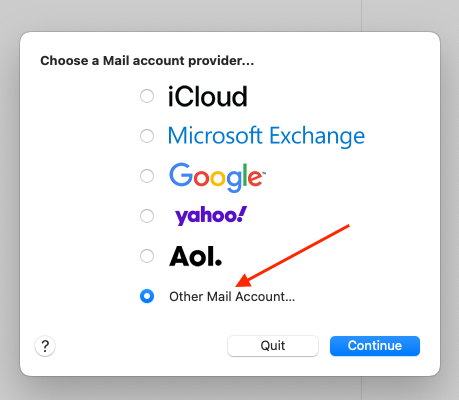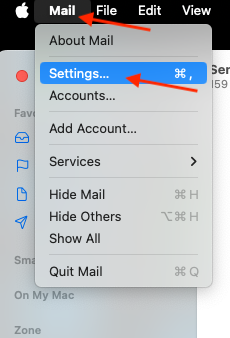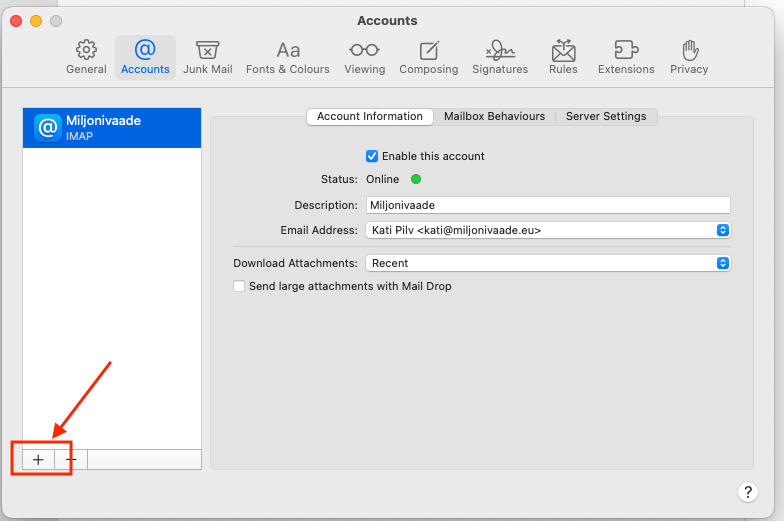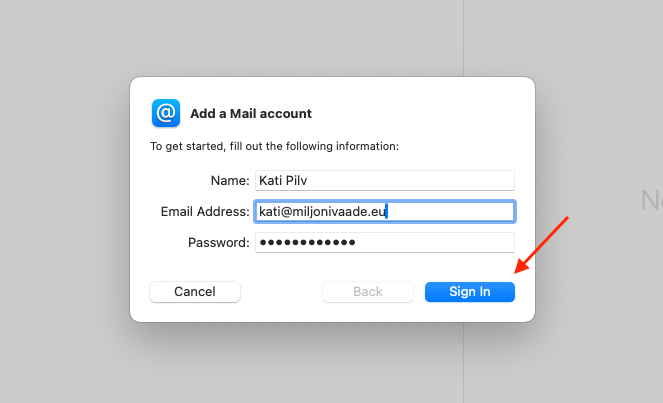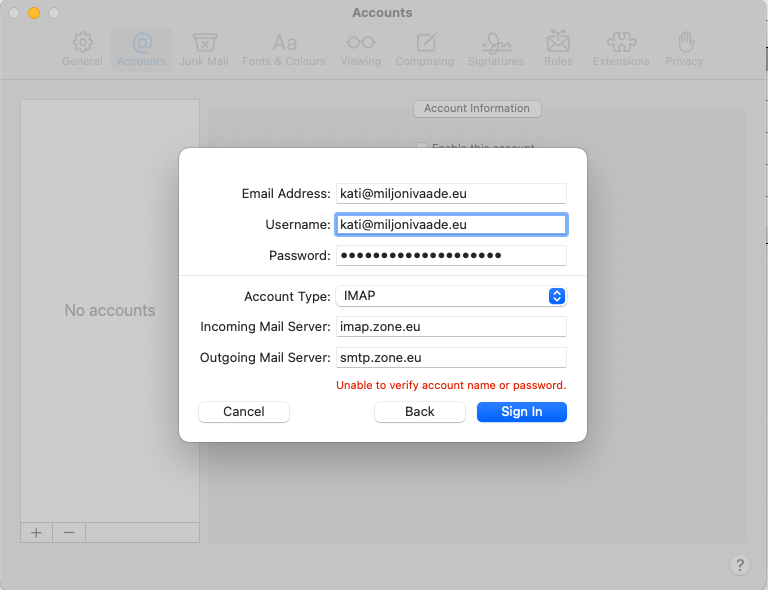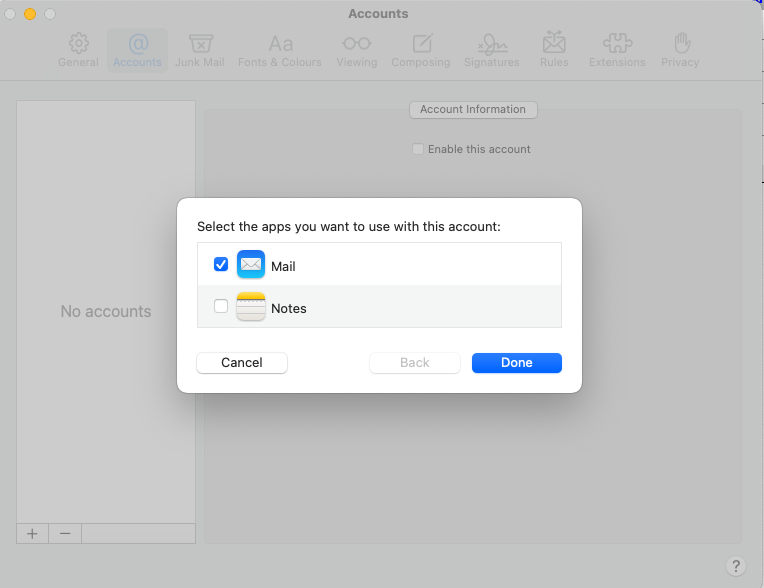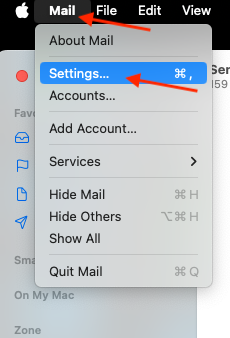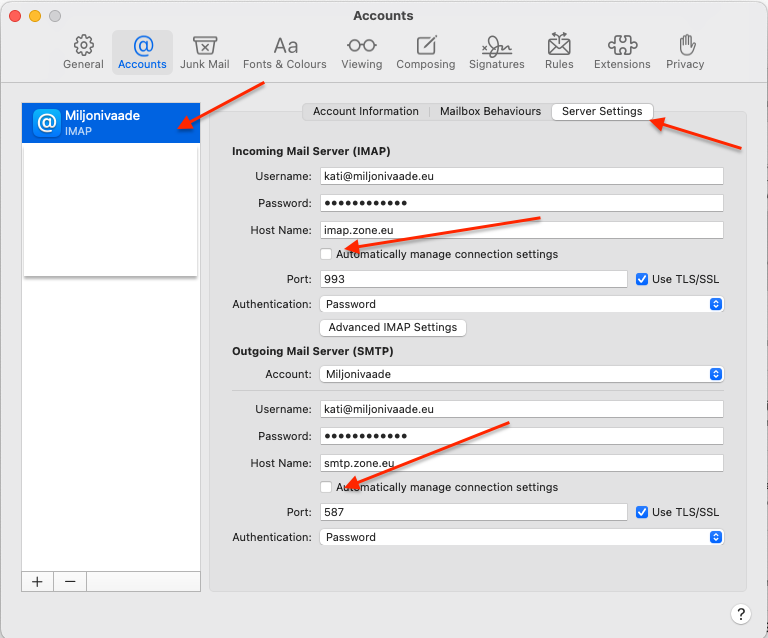Sinu e-posti kontole sobivad järgmised e-posti seaded:
- Turvaline ühendus: SSL, SSL/TLS või STARTTLS
- Sissetuleva e-posti ehk IMAP server: imap.zone.eu port 993
- Sissetuleva e-posti ehk POP3 server: pop3.zone.eu port 995
- Väljamineva e-posti ehk SMTP server: smtp.zone.eu port 465 või 587
Väljamineva e-posti server nõuab autentimist (kasutajanimi on e-posti aadress, salasõna üldine või seadmekohane).
Konto lisamine
Kui seadistad Mac Mail esmakordselt, siis ava Mail programm, vali Other Mail Account ja vajuta Continue.
NB! Kui Mac Mail’is on juba mõni e-posti konto seadistatud, siis uue konto lisamiseks ava Mail, vali üleval õuna kõrval Mail ja Settingsning vajuta + ikoonile.
Konto andmete sisestamine
Name: Ees- ja perenimi või ettevõtte nimi
Email Address: E-posti aadress
Password: E-posti aadressi salasõna
Kui andmed on sisestatud, siis vajuta Sign in.
Seadistamine
Kõigepealt täida Incoming Mail Server ja Outgoing Mail Server väljad:
Incoming Mail Server: imap.zone.eu
Outgoing Mail Server: smtp.zone.eu
Email Address: E-posti aadress
Username: E-posti aadress
Password: E-posti aadressi salasõna
Account type: konto tüübiks peab jääma IMAP
Seejärel vajuta nuppu Sign in.
Veendu, et valitud oleks Mail ja vajuta nuppu Done.
LISASEADED
Kui soovid sissetulevat või väljaminevat serverit hiljem seadistada või muuta salasõna, siis ava Mac Mail, üleval vasakul õuna ikooni kõrval Mail ja Settings.
Vasakul vali e-posti aadress ja vajuta Server Settings.
Täpsema seadistuse vaatamiseks eemalda Incoming Mail Server (IMAP) ja Outgoing Mail Server (SMTP) juures linnukesed valikust Automatically manage connection settings.